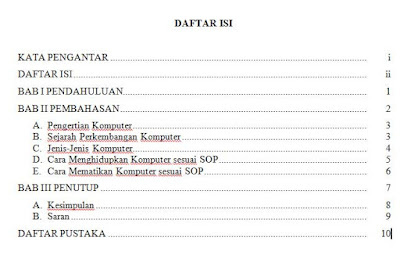Cara membuat daftar isi di Micrsosoft Word 2010. Terkadang masih ada kita temukan sobat yang bingung dalam membuat daftar isi, ini dikarenakan kurangnya pengetahuan terhadap fitur-fitur yang disediakan oleh Microsoft word, padahal jika lebih dipahami ini akan sangat mudah untuk digunakan.
Pada sebuah makalah atau laporan, daftar isi merupakan sesuatu yang harus ada karena ia menggambarkan keseluruhan isi dari makalah atau laporan tersebut. Bisa dikatakan bahwa daftar isi merupakan kompas bagi para pembaca untuk menentukan arah dan bagian mana yang ingin dibaca terlebih dahulu agar dapat lebih memaksimalkan waktu.
Baca Juga : Cara Membuat Mail Merge pada Microsoft Word 2010
Pada Microsoft Offce 2010, sebenarnya sudah ada template yang bisa dimanfaatkan untuk membuat daftar isi secara otomatis. Namun terkadang template tersebut tidak sesuai dengan format daftar isi yang kita inginkan.
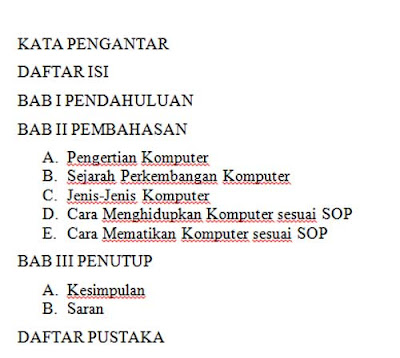
Jika teksnya telah anda ketik semua, berikutnya blok teks tersebut mulai dari Kata Pengantar sampai Daftar Pustaka, kemudian pada Tab Home pilih Paragraph - Tabs .Maka akan muncul Dialog Box Tabs yang berfungsi untuk membuat jarak dan jenis tanda titik-titik yang akan digunakan untuk membuat daftar isi.
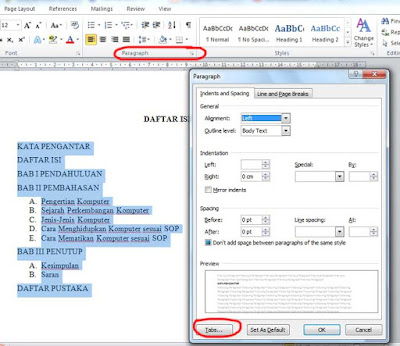
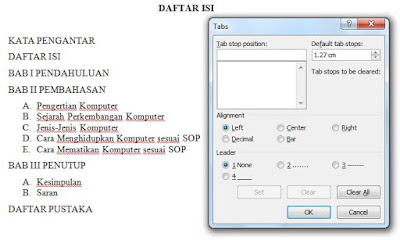
Isikan angka 15 pada Tab Stop Position untuk memberikan jarak tanda titik-titik sepanjang 15 cm, pada bagian Alignment biarkan saja tidak usah dirubah, dan pada Leader pilih nomor 2 lalu tekan tombol Set. Isikan lagi Tab Stop Position dengan nilai 16, Alignment Right, Leader 1 (None) dan tekan tombol set kemudian akhiri dengan menekan tombol OK.
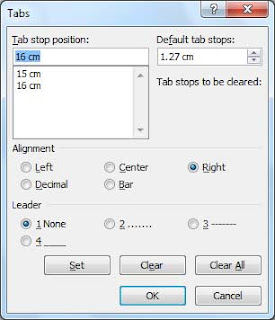
Setelah melakukan langkah di atas, sekarang letakkan kursor di depan tulisan KATA PENGANTAR lalu tekan tombol tab sekali maka secara otomatis tanda titik-titik akan terbentuk sepanjang 15 cm, tekan lagi tombol tab maka kursor akan bergeser di angka 16 cm tanpa tanda titik-titik sebagai tempat menuliskan nomor halaman.
Baca Juga : Cara Menggunakan Rumus Left, Right dan Mid pada Excel
Ulangi langkah di atas pada baris berikutnya sampai pada Daftar Pustaka, jika anda telah melakukan semua langkah di atas maka hasilnya kurang lebih seperti gambar di bawah ini.
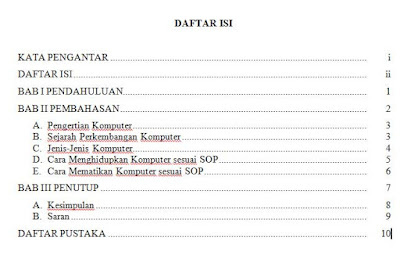 Demikian artikel tentang cara membuat daftar isi pada Microsoft Word 2010, selamat mencoba dan semoga bermanfaat.
Demikian artikel tentang cara membuat daftar isi pada Microsoft Word 2010, selamat mencoba dan semoga bermanfaat.
Pada sebuah makalah atau laporan, daftar isi merupakan sesuatu yang harus ada karena ia menggambarkan keseluruhan isi dari makalah atau laporan tersebut. Bisa dikatakan bahwa daftar isi merupakan kompas bagi para pembaca untuk menentukan arah dan bagian mana yang ingin dibaca terlebih dahulu agar dapat lebih memaksimalkan waktu.
Baca Juga : Cara Membuat Mail Merge pada Microsoft Word 2010
Pada Microsoft Offce 2010, sebenarnya sudah ada template yang bisa dimanfaatkan untuk membuat daftar isi secara otomatis. Namun terkadang template tersebut tidak sesuai dengan format daftar isi yang kita inginkan.
Langkah-Langkah Membuat Daftar Isi pada Microsoft Word 2010
Silahkan buka Microsoft Office 2010 anda, kemudian ketikkan daftar isi yang akan anda buat seperti terlihat pada contoh di bawah ini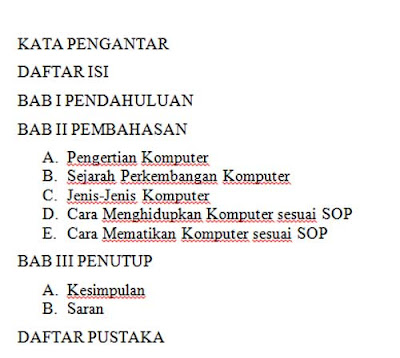
Jika teksnya telah anda ketik semua, berikutnya blok teks tersebut mulai dari Kata Pengantar sampai Daftar Pustaka, kemudian pada Tab Home pilih Paragraph - Tabs .Maka akan muncul Dialog Box Tabs yang berfungsi untuk membuat jarak dan jenis tanda titik-titik yang akan digunakan untuk membuat daftar isi.
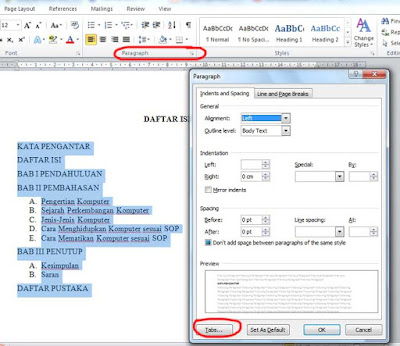
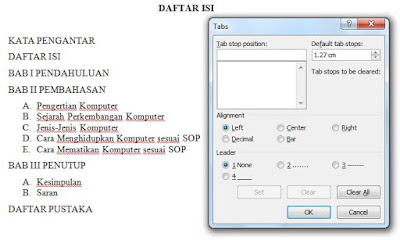
Isikan angka 15 pada Tab Stop Position untuk memberikan jarak tanda titik-titik sepanjang 15 cm, pada bagian Alignment biarkan saja tidak usah dirubah, dan pada Leader pilih nomor 2 lalu tekan tombol Set. Isikan lagi Tab Stop Position dengan nilai 16, Alignment Right, Leader 1 (None) dan tekan tombol set kemudian akhiri dengan menekan tombol OK.
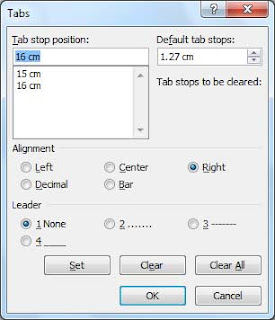
Baca Juga : Cara Menggunakan Rumus Left, Right dan Mid pada Excel
Ulangi langkah di atas pada baris berikutnya sampai pada Daftar Pustaka, jika anda telah melakukan semua langkah di atas maka hasilnya kurang lebih seperti gambar di bawah ini.